|
Das "Windows Terminal" ist eine moderne und leistungsstarke Terminalanwendung für Benutzer von Befehlszeilentools und Shells wie die Eingabeaufforderung, PowerShell und das Windows-Subsystem für Linux (WSL). "Windows Terminal" kann kostenlos über den Microsoft Store bezogen werden.
Zur besseren / schärfen Darstellung der Texteingabe und der Textausgabe in einem Fenster einer Terminalanwendung (z. B. Eingabeaufforderung) wird von der App eine sogenannte Kantenglättung (Antialiasing) durchgeführt. Hierfür stehen verschiedene Verfahren bereit. Beim "ClearType"-Verfahren werden z. B. bei schwarzem Hintergrund und weißer Textfarbe verschiedene Farbtöne zur Glättung verwendet. Ein Benutzer kann die gewünschte Text-Kantenglättung für alle oder auch nur für ein bestimmtes Befehlszeilentool ändern.
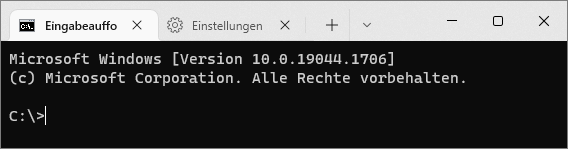
(Bild: Standardkantenglättung des Textes)
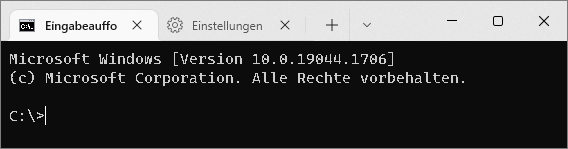
(Bild: Gezackte bzw. Stufenartige Darstellung des Textes)
So geht's (alle Versionen):
- Öffnen Sie das Windows Terminal Menü.
- Klicken Sie auf "".
- Auf der Registerkarte "" klicken Sie auf "" (ab Version 1.7).
- Die Konfigurationsdatei ("") öffnen Sie mit einem Texteditor (z. B. "").
- Kantenglättungsverfahren für alle Befehlszeilentools:
- Fügen Sie im Abschnitt "" (unter "") die unten stehende Zeile ein. Geben Sie dabei die gewünschten Kantenglättung an.
- Kantenglättungsverfahren für ein bestimmtes Befehlszeilentool:
- Im Abschnitt "" (unter "") werden die einzelnen Befehlszeilentools aufgelistet (z. B.: "").
- Fügen Sie nun am Ende der Konfiguration für das Befehlszeilentool die unten stehende Zeile ein. Geben Sie dabei die gewünschten Kantenglättung an.
- Speichern Sie die Datei. Die Änderungen werden sofort übernommen.
Kantenglättungsverfahren:
"antialiasingMode": "grayscale",
Beispiel für alle Befehlszeilentools:
"defaults":
{
// Put settings here that you want to apply to all profiles.
"antialiasingMode": "grayscale",
}
Beispiel für die Eingabeaufforderung:
"list":
[
{
// Make changes here to the cmd.exe profile.
"guid": "{0caa0dad-35be-5f56-a8ff-afceeeaa6101}",
"name": "Eingabeaufforderung",
"commandline": "cmd.exe",
"hidden": false,
"antialiasingMode": "cleartype",
},
]
So geht's (ab Version 1.7):
- Öffnen Sie das Windows Terminal Menü.
- Klicken Sie auf "".
- Auf der Registerkarte "" klicken Sie im Abschnitt "" auf das entsprechende Tool. Z. B.: ""
- Unter "" im Abschnitt "" ändern Sie die Optionen auf "", "" oder "".
- Klicken Sie auf die Schaltfläche "".
Hinweis:
Download Windows Terminal (im Store):
Weitere Informationen (u. a. Quelle):
|